Enregistrez tous les onglets actuellement ouverts pour lancer plus tard dans Chrome et Firefox
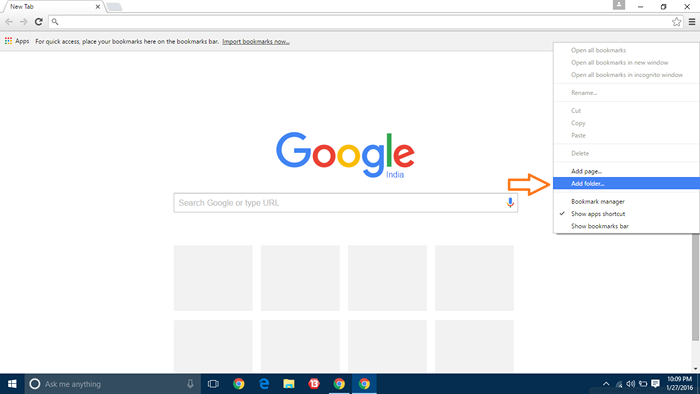
- 2369
- 534
- Clara Nguyen
Enregistrez tous les onglets ouverts pour lancer plus tard dans Chrome et Firefox: - Nous utilisons des navigateurs Web pour accéder au contenu du World Wide Web. Chrome et Firefox sont les deux navigateurs éminents parmi les innombrables navigateurs disponibles. Ces navigateurs nous permettent d'ouvrir plusieurs onglets dans une seule fenêtre. Parfois, nous pourrions avoir plus de 10 onglets ouverts dans une seule fenêtre de navigateur. C'est à ce moment que l'alimentation échoue et que la batterie triche; Les redémarrages informatiques et tous les onglets ouverts sont partis depuis longtemps. Et si nous devons désactiver notre PC mais que nous devons relancer ces onglets lorsque nous démarrons notre PC la prochaine fois? Il est très difficile de se souvenir de ces onglets et de les relancer. Force de fermer le chrome et de presser Control + Shift + T Lorsque nous rouvrons Chrome est un moyen de relancer ces onglets. Eh bien, cela peut ne pas fonctionner tout le temps. Ici, les signets de toutes les fonctionnalités devient bénéfique. Lisez la suite, pour apprendre à mettre en signet tous les onglets de Chrome / Firefox.
ÉTAPE 1
- Faites un clic droit sur la zone de la barre de signet en haut de votre navigateur Google Chrome / Firefox et cliquez sur Ajouter un dossier.
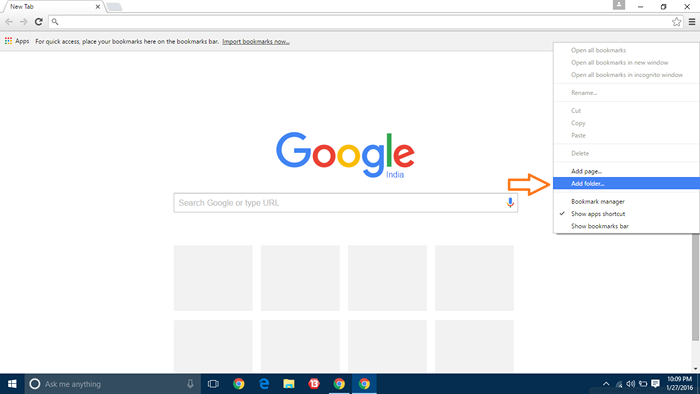
ÉTAPE 2
- Une nouvelle boîte de dialogue s'ouvrira. Cliquez sur le dossier de la barre des signets et donnez n'importe quel nom au nouveau dossier à créer. Puis appuyez sur Enregistrer.
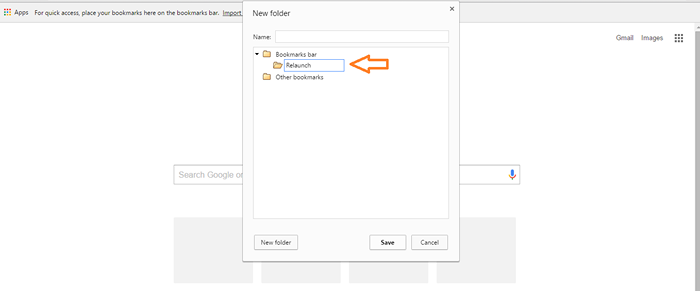
ÉTAPE 3
- Ouvrez les onglets que vous souhaitez enregistrer ultérieurement, cliquez avec le bouton droit sur l'un des onglets et sélectionnez Bookmark All Tabs ou appuyez sur Control + Shift + D.
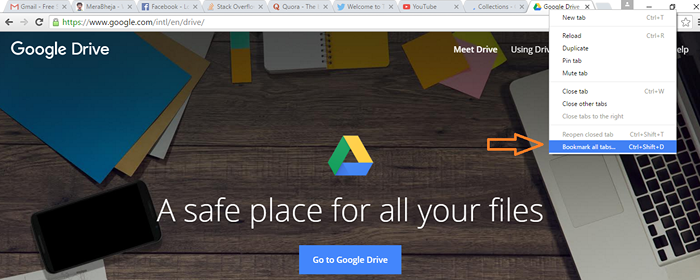
ÉTAPE 4
- Dans la boîte de dialogue, cliquez sur le dossier précédemment créé comme dossier cible et donnez un nom au signet.Cliquez sur Enregistrer pour enregistrer tous les signets.
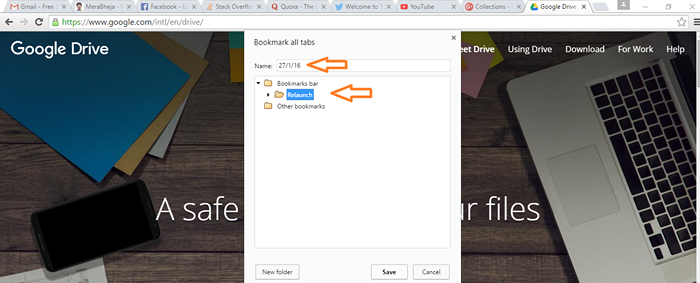
Étape 5
- Maintenant fermer et rouvrir Google Chrome / Firefox. Pour restaurer les pages précédemment enregistrées, cliquez avec le bouton droit sur le dossier dans lequel tous les signets sont stockés, puis sélectionnez OUVRIR TOUS.
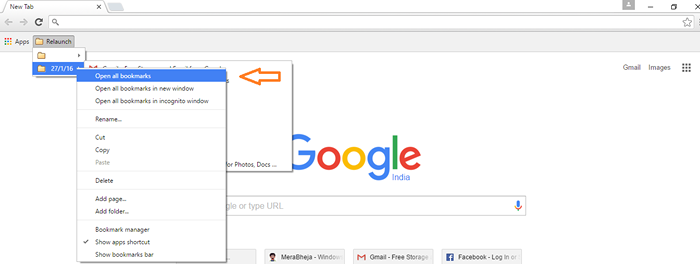
Oui, maintenant vous avez relancé tous les onglets précédemment enregistrés dans votre navigateur Web Google Chrome / Firefox.
- « Comment limiter la bande passante d'une application particulière dans Windows 10
- Comment savoir si votre courrier envoyé est lu ou non sur Gmail »

